

PRISMAsync Print Server erbjuder en CMYK-redigerare med en förhandsgranskning som är precis ned på pixelnivå för att justera färgintensiteten för specifika material. Du kan förstärka färger eller andra element för bilder som skrivits ut på material som tillhör en materialfamilj. De nya CMYK-kurvorna läggs till materialfamiljens kalibreringsvärden.
Det finns två lägen för att redigera CMYK-värden för en materialfamilj:
Grundläge, för enkel CMYK-redigering med skjutreglage för snabb och enkel färgjustering.
Avancerat läge, för exakt CMYK-redigering.
Tänk på att CMYK-justeringarna påverkar alla material i materialfamiljen.
Kalibrera skrivaren.
Du måste alltid utföra en skrivarkalibrering innan du fortsätter med den här proceduren.
Kontrollera utskriftskvaliteten för att avgöra om du vill fortsätta.
Tryck på.
Tryck på [Redigera CMYK-kurvor].
Välj materialfamilj.
Välj halvton.
Tryck på [Redigera].
Fönstret [Grundinställningsläge] öppnas.
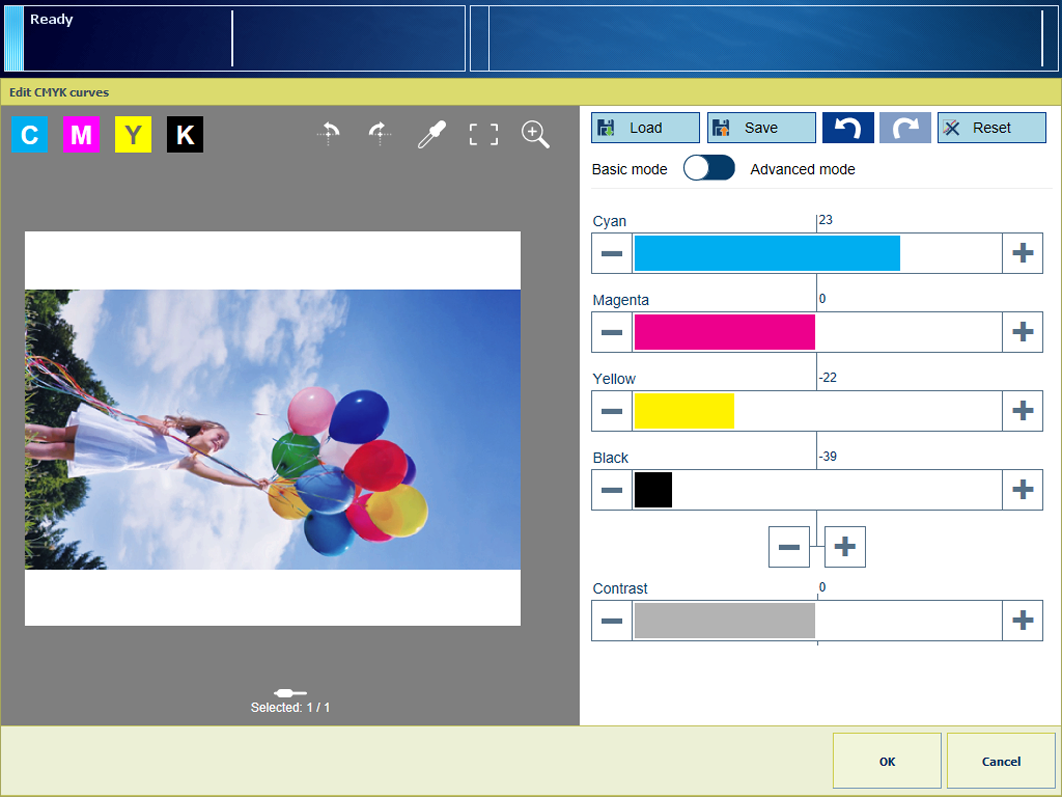 CMYK-redigeraren i grundläget
CMYK-redigeraren i grundlägetJustera densitetsvärdet för de fyra färgerna.
Använd zoomfunktionen
 för att kontrollera resultatet av justeringen i ett specifikt område.
för att kontrollera resultatet av justeringen i ett specifikt område.
Panorera bilden med fingret.
Tryck på [OK].
Upprepa den här proceduren för andra halvtoner om det behövs.
Använd tabellen nedan för att justera CMYK-kurvorna i avancerat läge.
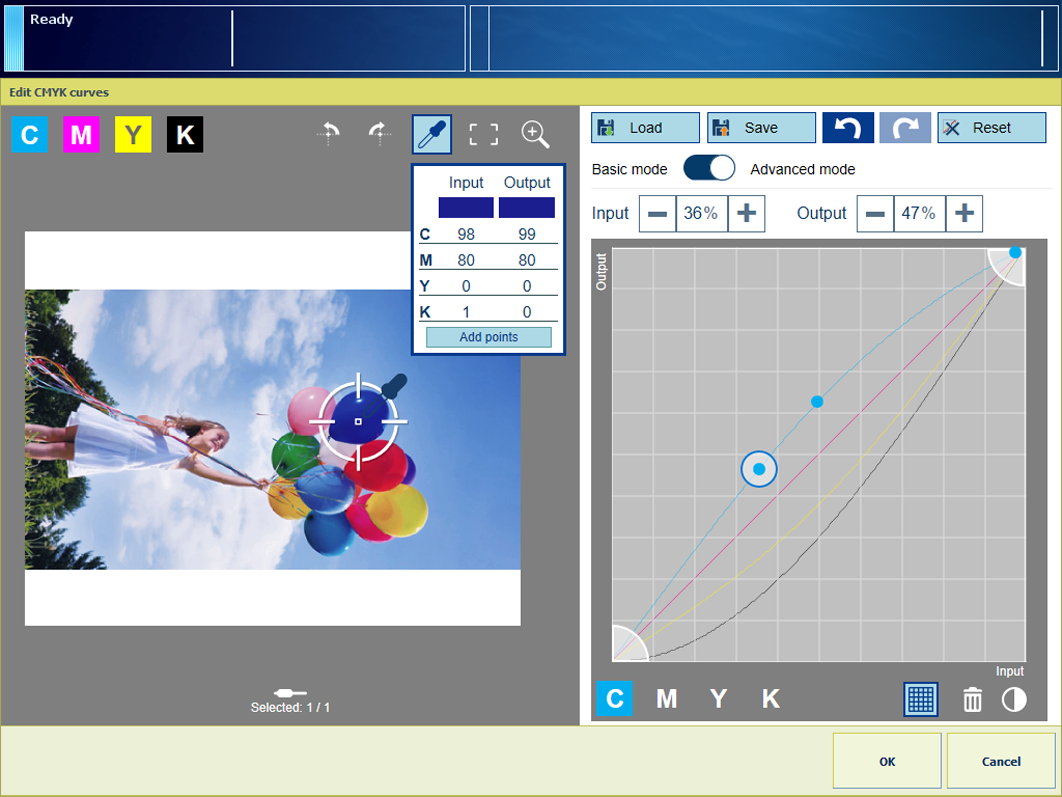 CMYK-redigeraren i avancerat läge
CMYK-redigeraren i avancerat läge|
Uppgift |
Instruktion |
|---|---|
|
Gå till avancerat läge |
|
|
Bevara färger |
|
|
Använda en förinställd CMYK-kurva |
|
|
Definiera färgklippningsintervallet |
|
|
Justera kurvorna manuellt |
|
|
Justera alla färgers kontrast |
|
Du kan genomföra ovanstående åtgärder även för andra halvtoner.